Win7笔记本插入耳机出现外音怎么处理
- 浏览: 0
- |
- 更新:
在使用笔记本的时候,插入耳机还是毕竟常见的操作,但是Win7笔记本插入耳机出现外音怎么处理?为此系统屋为用户带来简单轻松的Win7笔记本插入耳机出现外音解决方法,让你轻松获取到更好的系统操作玩法。
Win7笔记本插入耳机出现外音解决方法
当然首先检查是否是耳机问题,如果耳机坏了会直接出现外音,如果没坏可以根据下方的方法进行解决。
方法一:首先查看系统是否有RTHDCPL.exe进程,如果没有就会出现耳机外音情况,所以你可以通过运行进行查看是否有RTHDCPL.exe进程。
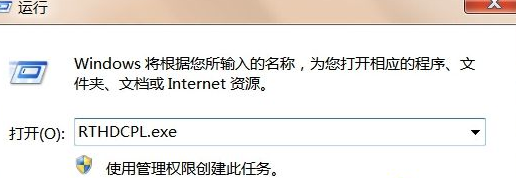
方法二:
1、直接点击右下角的小喇叭图标,选择声音设置。
2、然后在打开的窗口中选择声音选项,然后右键点击扬声器,在选择属性。
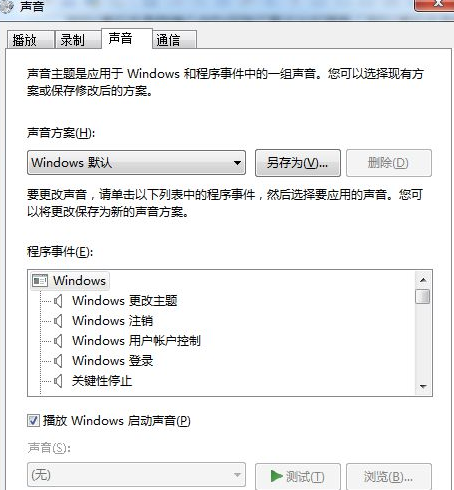
3、然后在出现的属性窗口中,右键点击下拉框,对于设备重新启动。
方法三:主要是因为声卡驱动出现故障,你可以直接重新对于声卡驱动进行重新安装来解决。
以上就是小编为大家整理的Win7笔记本插入耳机出现外音怎么处理、Win7笔记本插入耳机出现外音解决方法,想了解更多电脑系统软件使用相关内容可以对系统屋进行关注!
热门教程
- 1 win7 32位安装版
- 2 win7纯净版镜像64位
- 3 win7纯净版镜像32位
- 4 win7纯净版系统镜像iso
- 5 win7纯净版系统镜像32位
- 6 win7纯净版系统镜像64位
- 7 win7纯净版系统镜像
- 8 深度win7系统镜像
- 9 深度win7系统32位
- 10 深度win7系统64位


